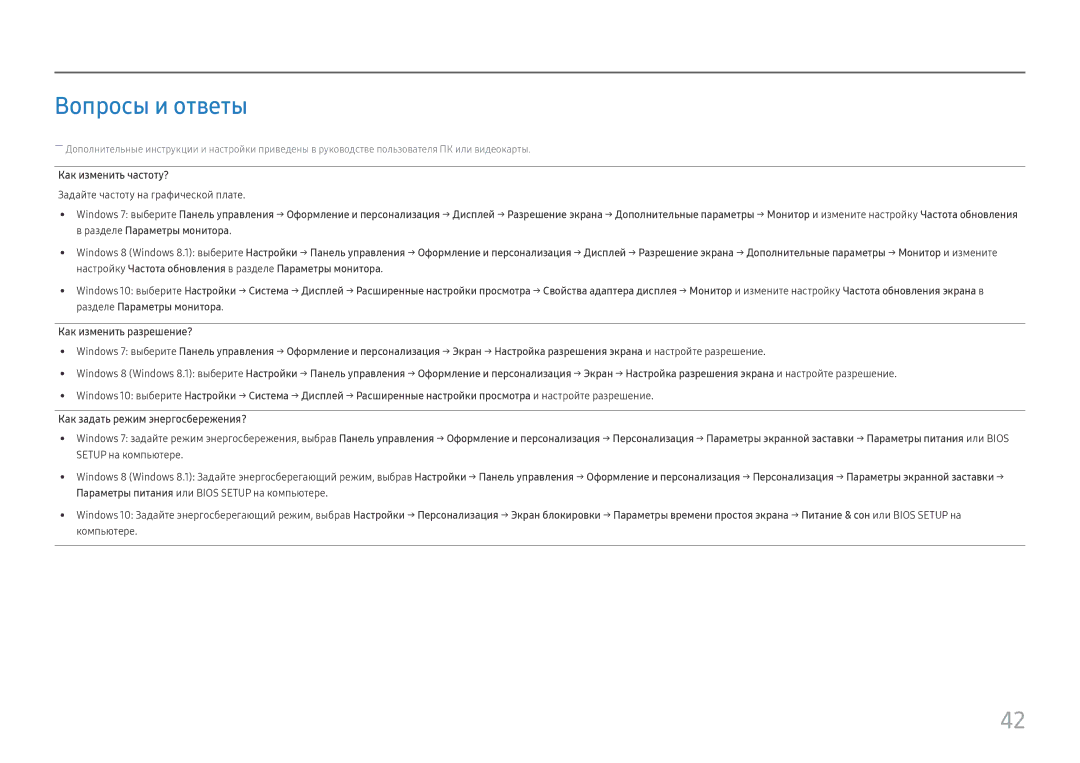Вопросы и ответы
――Дополнительные инструкции и настройки приведены в руководстве пользователя ПК или видеокарты.
Как изменить частоту?
Задайте частоту на графической плате.
••Windows 7: выберите Панель управления → Оформление и персонализация → Дисплей → Разрешение экрана → Дополнительные параметры → Монитор и измените настройку Частота обновления в разделе Параметры монитора.
••Windows 8 (Windows 8.1): выберите Настройки → Панель управления → Оформление и персонализация → Дисплей → Разрешение экрана → Дополнительные параметры → Монитор и измените настройку Частота обновления в разделе Параметры монитора.
••Windows 10: выберите Настройки → Система → Дисплей → Расширенные настройки просмотра → Свойства адаптера дисплея → Монитор и измените настройку Частота обновления экрана в разделе Параметры монитора.
Как изменить разрешение?
••Windows 7: выберите Панель управления → Оформление и персонализация → Экран → Настройка разрешения экрана и настройте разрешение.
••Windows 8 (Windows 8.1): выберите Настройки → Панель управления → Оформление и персонализация → Экран → Настройка разрешения экрана и настройте разрешение.
••Windows 10: выберите Настройки → Система → Дисплей → Расширенные настройки просмотра и настройте разрешение.
Как задать режим энергосбережения?
••Windows 7: задайте режим энергосбережения, выбрав Панель управления → Оформление и персонализация → Персонализация → Параметры экранной заставки → Параметры питания или BIOS SETUP на компьютере.
••Windows 8 (Windows 8.1): Задайте энергосберегающий режим, выбрав Настройки → Панель управления → Оформление и персонализация → Персонализация → Параметры экранной заставки → Параметры питания или BIOS SETUP на компьютере.
••Windows 10: Задайте энергосберегающий режим, выбрав Настройки → Персонализация → Экран блокировки → Параметры времени простоя экрана → Питание & сон или BIOS SETUP на компьютере.
42